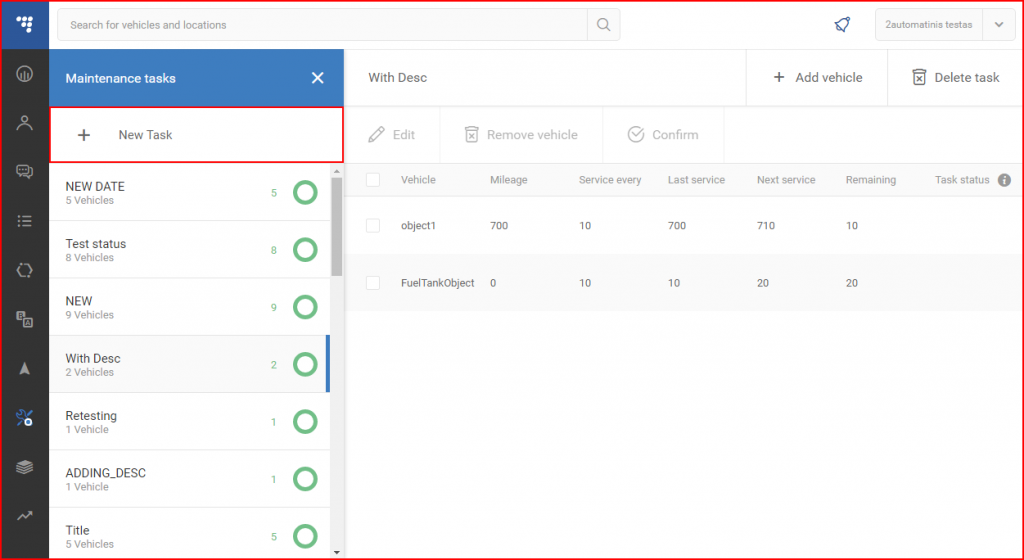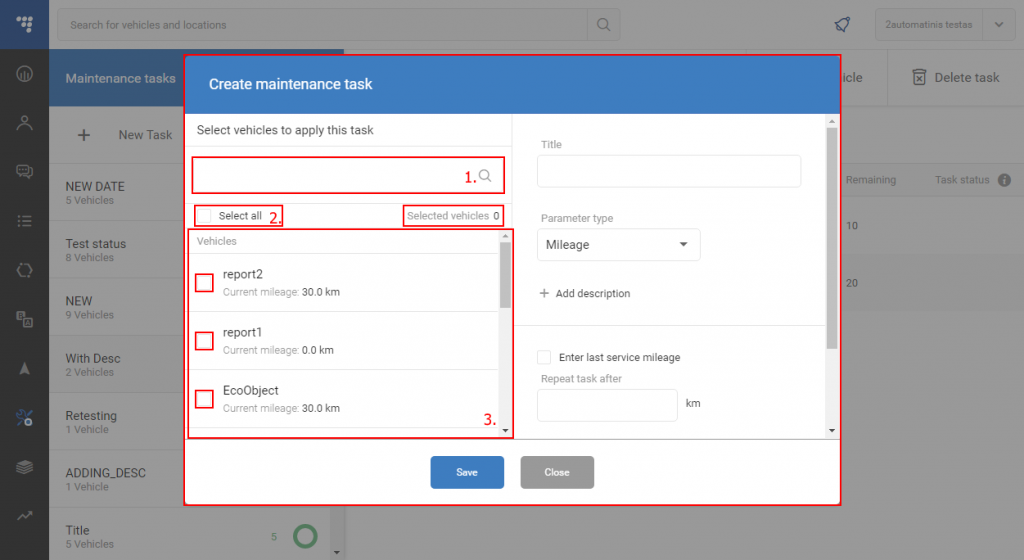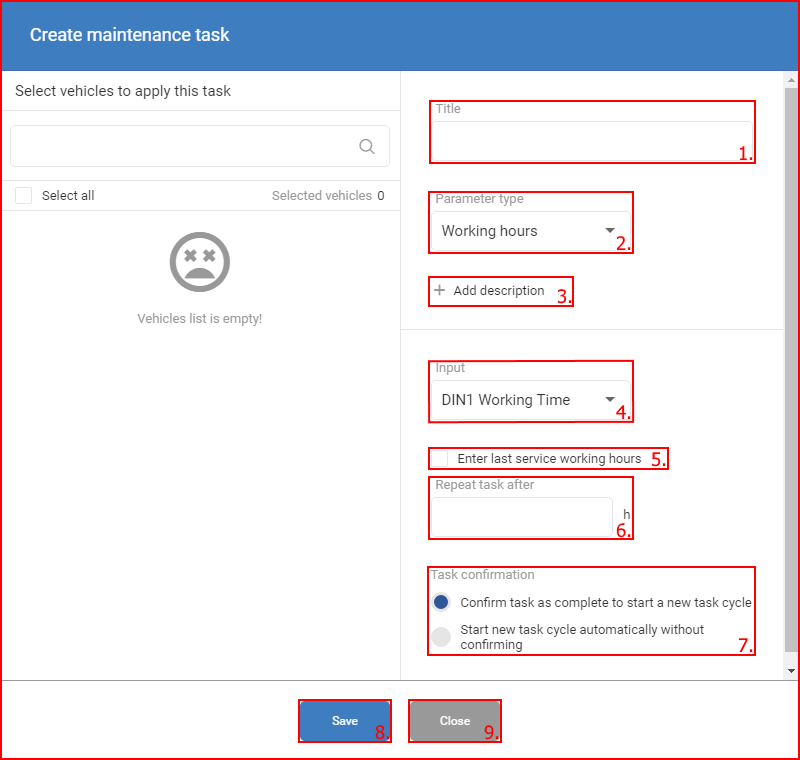За да създаде нова задача за поддръжка, потребителят трябва да щракне върху бутона “+ Нова задача”, разположен в горната лява част на панела.
Това ще отвори нов прозорец с настройки за новата задача за поддръжка. Първата опция, която потребителят трябва да избере, е превозното средство или превозни средства, за които ще бъде валидна тази задача. Потребителят може да направи това, като използва:
- Лентата за търсене за бързо търсене на всички превозни средства в автопарка. Всяка буква, въведена в лентата за търсене, автоматично ще филтрира всички обекти в автопарка и ще показва само тези със съвпадащи имена в полето точно под лентата за търсене.
- Избери всички – ще избере всички обекти, които се показват в момента в полето за избор. Това означава, че ако лентата за търсене се използва за филтриране на обекти и се щракне върху “Избери всичко”, ще се изберат само филтрираните обекти, а скритите обекти ще останат неизбрани.(За да се изберат всички обекти в парка, лентата за търсене трябва да е празна!). Налице е брояч, разположен вдясно от бутона “Избери всички”, който показва броя на избраните в момента превозни средства.
- Поле за избор – по подразбиране (ако лентата за търсене е празна) това поле за избор показва всички превозни средства в автопарка в азбучен ред, където потребителят може да избере превозните средства, които желае да добави към задачата за поддръжка. За да избере превозно средство, потребителят трябва да щракне върху малкото квадратче точно преди името на превозното средство. (Отбелязаното квадратче ще бъде подчертано в синьо с бяла отметка в него).
След като избере автомобила или автомобилите за задачата за поддръжка, потребителят трябва да въведе настройките и описанието на задачата. Трябва да бъде въведена следната информация:
- Заглавие/име на задачата за поддръжка – име на задачата за поддръжка, това име ще се показва в списъка със задачи за поддръжка и е основният идентификатор на задачата за поддръжка.
- Тип на параметъра – определя какъв параметър ще се използва за задаване на период за поддръжка. Щракването върху малката стрелка ще отвори падащ списък с всички налични избори:
- Пробег – този параметър е зададен по подразбиране и задава периода на поддръжка в километри (например: Смяна на маслото на всеки 7000 км).
- Дата – този параметър задава период от време, като потребителят може да въведе цифрова стойност и да избере група за нея (дни, седмици, месеци, години) (например: смяна на маслото на всеки 3 месеца или 90 дни).
- Работни часове – този параметър задава периода на работните часове, този параметър може да се избере само за превозни средства, които са конфигурирани (DIN1, DIN2, DIN3 или DIN4) да изпращат данни за работните часове към системата за управление на автопарка (под “Тип на параметъра” се появява селектор за въвеждане, където потребителят може да избере DIN, който изпраща данните). Изборът на типа параметър автоматично ще актуализира списъка с превозни средства до превозни средства, които поддържат този тип параметър, а промяната на входа (DIN1-DIN4) също ще филтрира списъка с превозни средства. Периодът се изчислява в часове. (Например: Смяна на маслото на всеки 450 работни часа).
- Добавяне на описание – натискането на този бутон ще отвори текстово поле за описание, в което потребителят може да добави описание на задачата за поддръжка. Това описание се вижда само при редактиране на настройките на превозното средство след създаването на задачата.
- Въвеждане – достъпно само ако типът на параметъра е зададен на “Работни часове”. Това позволява да се избере от кой вход се получават данните за работното време, като това трябва да се избере въз основа на конфигурацията на FM устройството на всяко превозно средство поотделно.
- Въведете пробег/дата/работни часове при последното техническо обслужване – щракването върху това квадратче ще създаде текстово поле, в което потребителят може да въведе пробега/дата/работните часове при последното техническо обслужване (периодът ще започне да се брои от този пробег/дата/работни часове).
- Повторете задачата след – това позволява да въведете желания период (на всеки XX дни, XXXX километра, XX работни часа) за поддръжката въз основа на избора на параметър (Работни часове/дата/пробег).
- Потвърждаване на задачата – това позволява на потребителя да избере една от двете опции за потвърждаване на задачата, което ще определи кога започва нов период на поддръжка. Може да бъде избрана само една от двете възможности:
- Потвърждавайте ръчно тази задача всеки път, за да стартирате нов цикъл от задачи – това означава, че нов период на поддръжка започва само след като потребителят потвърди, че предишната поддръжка е завършена ;
- Автоматично потвърждаване на тази задача за започване на нов цикъл от задачи – Това означава, че нов период на поддръжка започва веднага след края на предишния, без да е необходимо потвърждение от потребителя, че поддръжката е завършена;
Поле за отметка Имейл известия – активирането на това поле за отметка ще позволи изпращането на известия по имейл за предстоящи задачи за поддръжка. Могат да се въведат повече от един имейл, като след всеки имейл се въведе символът запетая “,”. Имейл може да бъде премахнат, като щракнете върху малкия x до адреса. (Не е показано на примерната снимка).
Предупреждение преди – това поле се показва само ако е активирана отметката на полето за уведомяване по имейл и определя кога да се изпращат имейлите с известия. (например: преди 500 км до изтичане на срока за поддръжка) (единиците за преди (км/време) зависят от избрания тип параметър ); (Не е показано на примерната снимка).
- Запазване – Този бутон трябва да се щракне, за да се създаде нова задача за поддръжка;
- Затваряне – За да отмените създаването на нова задача за поддръжка или потребителят може просто да щракне навсякъде извън прозореца с настройките, за да го затвори.
След като кликнете върху бутона за запазване, тя се добавя към списъка с всички задачи за поддръжка.